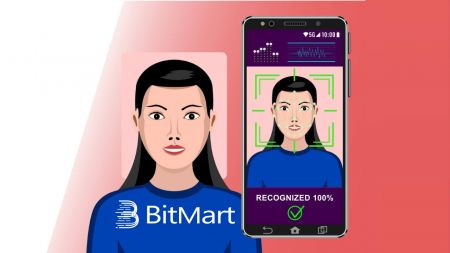BitMart дээр хэрхэн нэвтэрч, дансаа баталгаажуулах вэ
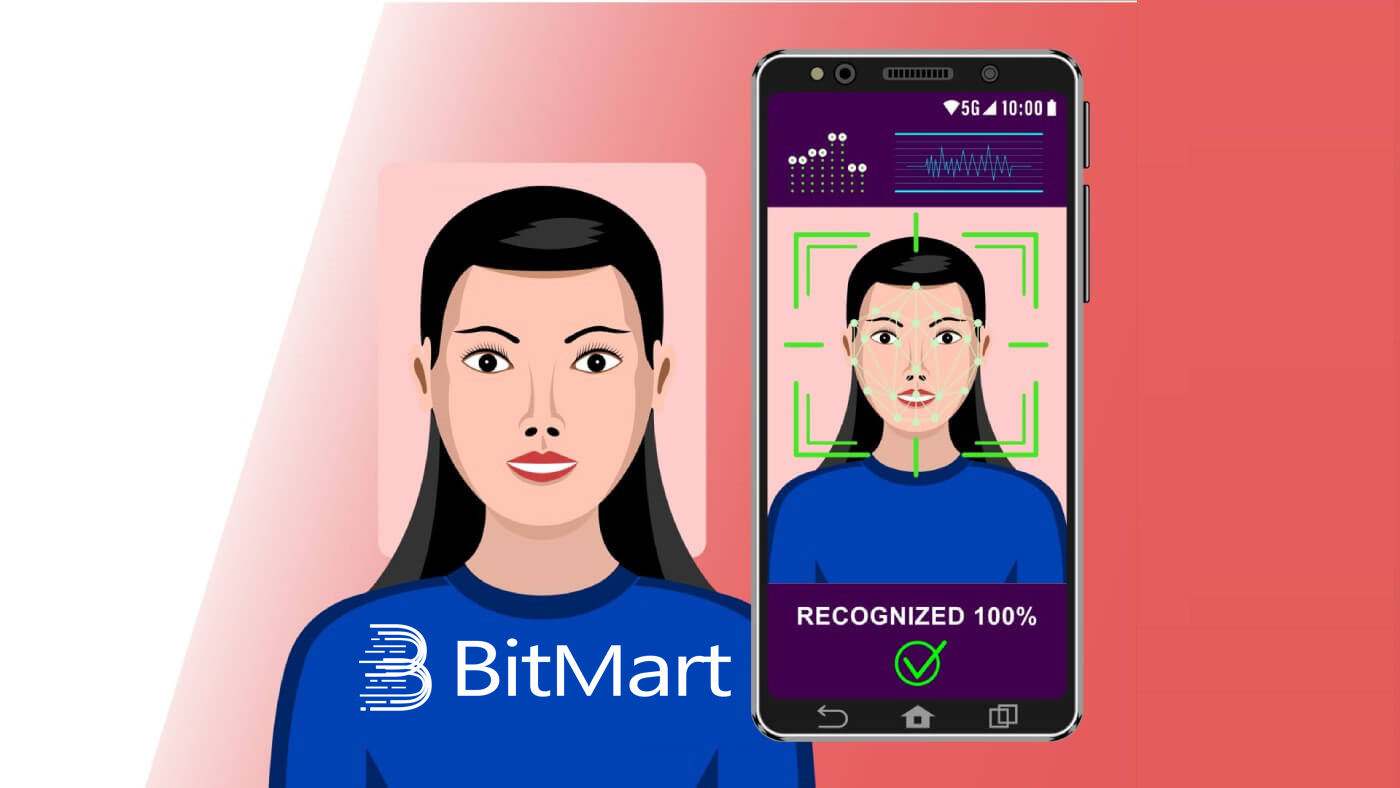
BitMart руу хэрхэн нэвтрэх вэ
BitMart данс руугаа хэрхэн нэвтрэх вэ [PC]
Имэйлээр нэвтэрнэ үү
1. BitMart.com руу зочилж, [ Нэвтрэх] гэснийг сонго
2. [ Имэйл ]

дээр дарна уу 3. [ Имэйл хаягаа ] болон [ Нууц үгээ ] оруулна уу ; Дараа нь [ Нэвтрэх] дээр дарна уу
.png)
4. Одоо та Имэйл баталгаажуулах хуудсыг харах болно ; Имэйлээ шалгаад зургаан оронтой [ Имэйл баталгаажуулах код] оруулна уу ; Дараа нь [Илгээх] дээр товшино уу . Одоо та BitMart данс руу имэйлээр нэвтэрч дууслаа.
.png)
Утсаар нэвтэрнэ үү
1. BitMart.com руу зочилж, [ Нэвтрэх] гэснийг сонго
2. [ Утас]
.png)
дээр дарна уу 3. [ улсын код ] , [ утасны дугаар ] болон [ нэвтрэх нууц үгээ ] оруулна уу ; Дараа нь [ Нэвтрэх] дээр дарна уу
.png)
4. Одоо та Утасны баталгаажуулах хуудсыг харах болно ; Утсаа шалгана уу , та ирж буй дуудлага хүлээн авах бөгөөд дараа нь зургаан оронтой [ Утасны баталгаажуулах код] оруулаад [ Илгээх] дээр дарна уу
.png)
. Одоо та BitMart данс руу утсаар нэвтэрч дууслаа.
BitMart данс руугаа хэрхэн нэвтрэх вэ [Мобайл]
Мобайл вэбээр нэвтэрнэ үү
Имэйлээр нэвтэрнэ үү
1. BitMart.com руу зочилно уу ; баруун дээд булангийн дүрс дээр дарна уу ;
2. [ Нэвтрэх] дээр

дарна уу 3. [ Имэйл ] дээр дарна уу
.jpg)
4. [ Имэйл хаяг] болон [Нууц үгээ] оруулаад [ Нэвтрэх ] дээр товшино уу 5.

Имэйлээ шалгаад , зургаан оронтой [ Имэйл баталгаажуулах код] оруулна уу; дараа нь [Илгээх] дээр дарна уу 6. [ Баталгаажуулах] дээр дарж Мобайл вэб дээрх Имэйлээр нэвтэрч дуусгана уу.
.jpg)
.jpg)
Утсаар нэвтэрнэ үү
1. BitMart.com руу зочилно уу ; баруун дээд булангийн дүрс дээр дарна уу

2. [ Нэвтрэх] дээр дарна уу

3. [ Утас] дээр дарна уу

4. [ Таны улсын код] , [Утасны дугаар] болон [ нууц үгээ] оруулаад [ Нэвтрэх ] дээр дарна уу .

5. Утсаа шалгана уу , та ирж буй дуудлага хүлээн авах бөгөөд дараа нь зургаан оронтой [ Утасны баталгаажуулах код] -г оруулаад [Илгээх] дээр дарна уу .
.jpg)
6. [ Баталгаажуулах] дээр дарж гар утасны вэб дээр нэвтэрч дуусгана уу.
.jpg)
Mobile APP ашиглан нэвтэрнэ үү
Имэйлээр нэвтэрнэ үү
1. Утсандаа татаж авсан BitMart програмаа нээнэ үү; мөн зүүн дээд талын дүрс дээр дарна уу .
2. [ Нэвтрэх]

дээр дарна уу 3. [ Имэйл ] дээр дарна уу
.jpg)
4. [ Имэйл хаяг] болон [ Нууц үгээ ] оруулна уу;дараа нь [ Нэвтрэх] дээр дарна уу
.jpg)
5. Имэйлээ шалгаад , зургаан оронтой [ Имэйл баталгаажуулах код] оруулна уу; дараа нь [Илгээх] дээр дарна уу 6. [ Баталгаажуулах] дээр дарж Mobile APP дээрх Имэйлээр нэвтэрч дуусгана уу.
.jpg)
.jpg)
Утсаар нэвтэрнэ үү
1. Утсандаа татаж авсан BitMart програмаа нээнэ үү; зүүн дээд талын дүрс дээр товшино

уу 2. [ Нэвтрэх]

дээр дарна уу 3. [ Гар утас]

4. [ улсын код] , [ утасны дугаар] болон [ нууц үгээ ] оруулаад дараа нь [ Нэвтрэх ] дээр дарна уу 5. Утсаа

шалгана уу , та ирж буй дуудлагыг хүлээн авах бөгөөд дараа нь зургаан оронтой [ Утасны баталгаажуулах код] -г оруулаад [Илгээх] дээр дарна уу 6. [ Баталгаажуулах] дээр дарж Mobile APP дээрх утсаар нэвтэрч дуусгана уу.

.jpg)
BitMart програмыг татаж авах
BitMart App iOS татаж авах
1. Apple ID-аараа нэвтэрч, App Store-г нээж, баруун доод буланд байрлах хайлтын дүрсийг сонгоно уу; эсвэл энэ холбоос дээр дарж утсан дээрээ нээнэ үү: https://www.bitmart.com/mobile/download/inner

2. Хайлтын талбарт [ BitMart] гэж оруулаад хайлтыг дарна уу .
.jpg)
3. Татаж авахын тулд [GET] товчийг дарна уу.

4. Суулгасны дараа нүүр хуудас руу буцаж очоод Bitmart програмаа нээгээд эхлүүлнэ үү .
Android BitMart програмыг татаж авах
1. Play Store-г нээгээд хайлтын талбарт [ BitMart] гэж оруулаад хайлтыг дарна уу; Эсвэл энэ холбоос дээр дарж утсан дээрээ нээнэ үү: https://www.bitmart.com/mobile/download/inner

2. [ Суулгах] дээр дарж татаж авна уу;

3. Эхлэхийн тулд нүүр дэлгэц рүүгээ буцаж Bitmart програмаа нээнэ үү .
BitMart дахь бүртгэлийг хэрхэн баталгаажуулах вэ
Миний дансыг хэрхэн баталгаажуулах вэ?
Алхам 1: Нүүр хуудасны баруун дээд буланд байрлах өөрийн бүртгэлийн имэйл дээр хулганаа аваачаад доош унах цэсийг харах болно. [Хөрөнгө] дээр дарна уу
.png)
Алхам 2: [ Spot] хэсгийн доор [Баталгаажуулах] дээр дарна уу.
.png)
3-р алхам: ЗУНДАС дансны төрлөөс [БАТАЛГАА АВАХ] дээр товшоод дансны баталгаажуулалтын мэдээллийг бөглөнө үү.
.png)
Бүртгэлээ баталгаажуулахад 24 цаг зарцуулагдана.
Хоёр хүчин зүйлийн баталгаажуулалтыг (2FA) хэрхэн тохируулах вэ?
Алхам 1: Нүүр хуудасны баруун дээд буланд байрлах өөрийн бүртгэлийн имэйл дээр хулганаа аваачаад доош унах цэсийг харах болно. [ Бүртгэл] дээр дарна уу
Алхам 2: Доош гүйлгээд та " Аюулгүй байдлын тохиргоо " хэсгийг харах боломжтой. Google Authenticator-ийн [ Идэвхжүүлэх] дээр дарна уу .
.png)
Алхам 3: Та Google 2FA холбох хуудсыг харж, доорх зааврыг дагана уу.
Google 2FA татаж авах:
Android төхөөрөмж:
- Тавигдах шаардлага: Google Authenticator-г Андройд төхөөрөмж дээрээ ашиглахын тулд Android 2.1 буюу түүнээс дээш хувилбарыг ажиллуулж байх ёстой.
- Програмыг татаж авч байна:
-
Android утас эсвэл таблет дээрээ Google Play-д зочилно уу .
-
Google Authenticator хайх .
-
Програмыг татаж аваад суулгана уу
iPhone, iPad:
- Тавигдах шаардлага: iPhone, iPod Touch эсвэл iPad дээрээ Google Authenticator ашиглахын тулд та төхөөрөмждөө хамгийн сүүлийн үеийн үйлдлийн системтэй байх ёстой. Нэмж дурдахад, QR код ашиглан iPhone дээрээ програмыг тохируулахын тулд та 3G эсвэл түүнээс дээш загвартай байх ёстой.
- Програмыг татаж авч байна:
-
IPhone эсвэл iPad дээрээ App Store руу зочилно уу.
-
Google Authenticator хайх .
-
Програмыг татаж аваад суулгана уу.
Google 2FA-г тохируулах:
Android төхөөрөмж:
-
Өөрийн Android утас эсвэл таблет дээрээ Google Authenticator програмыг нээнэ үү.
-
Хэрэв та Authenticator-г анх удаа ашиглаж байгаа бол Эхлэх дээр товшино уу . Шинэ бүртгэл нэмэхийн тулд баруун доод хэсэгт Нэмэх гэснийг сонгоно уу .
-
Мобайл төхөөрөмжөө өөрийн бүртгэлтэй холбохын тулд:
-
QR кодыг ашиглах : Баркод скан хийх гэснийг сонгоно уу . Хэрэв Authenticator програм нь таны мобайл төхөөрөмж дээрх бар код сканнерийн программыг олж чадахгүй бол та үүнийг татаж аваад суулгахыг шаардаж магадгүй. Хэрэв та зураасан код сканнерын програм суулгахыг хүсвэл тохиргооны процессыг дуусгахын тулд Суулгах гэснийг сонгоод дараа нь суулгах процессыг гүйцэтгэнэ. Аппликешныг суулгасны дараа Google Authenticator-г дахин нээгээд компьютерийнхээ дэлгэц дээрх QR код руу камераа чиглүүлээрэй.
-
Нууц түлхүүрийг ашиглах : Өгөгдсөн түлхүүрийг оруулах гэснийг сонгоод , "Бүртгэлийн нэрийг оруулна уу" талбарт BitMart дансныхаа имэйл хаягийг оруулна уу. Дараа нь, нууц түлхүүрийг өөрийн компьютерийн дэлгэцэн дээр " Код оруулах" хэсэгт оруулна уу . Түлхүүрийг Цаг дээр суурилсан болгохын тулд сонгосон эсэхээ шалгаад Нэмэхийг сонгоно уу .
-
-
Аппликешн ажиллаж байгаа эсэхийг шалгахын тулд компьютер дээрх " C ode оруулна уу " гэсэн хэсэгт мобайл төхөөрөмж дээрх баталгаажуулах кодыг оруулаад "Баталгаажуулах" дээр дарна уу .
Хэрэв таны код зөв бол та баталгаажуулах мессежийг харах болно. Тохируулах процессыг үргэлжлүүлэхийн тулд Дууссан дээр дарна уу . Хэрэв таны код буруу байвал мобайл төхөөрөмж дээрээ шинэ баталгаажуулах код үүсгэж, дараа нь компьютер дээрээ оруулна уу. Хэрэв та асуудалтай хэвээр байгаа бол төхөөрөмжийнхөө цаг зөв эсэхийг шалгах эсвэл нийтлэг асуудлын талаар уншиж болно.
iPhone, iPad:
-
iPhone эсвэл iPad дээрээ Google Authenticator програмыг нээнэ үү.
-
Хэрэв та Authenticator-г анх удаа ашиглаж байгаа бол " Тохиргоог эхлүүлэх " дээр товшино уу . Шинэ бүртгэл нэмэхийн тулд баруун доод хэсэгт байгаа Нэмэх дээр товшино уу .
-
Мобайл төхөөрөмжөө өөрийн бүртгэлтэй холбохын тулд:
-
Бар кодыг ашиглах : "Баркод сканнердах" дээр товшоод компьютерийнхээ дэлгэц дээрх QR код руу камераа чиглүүлнэ.
-
Гараар оруулга ашиглах : "Гараар оруулах" дээр товшоод BitMart дансныхаа имэйл хаягийг оруулна уу. Дараа нь компьютерийн дэлгэцэн дээрх нууц түлхүүрийг "Түлхүүр" гэсэн талбарт оруулна уу. Дараа нь "Цагаан дээр суурилсан "-г асаагаад Дууссан гэснийг товшино уу.
-
-
Хэрэв таны код зөв бол та баталгаажуулах мессежийг харах болно. Дууссан дээр дарж баталгаажуулна уу. Хэрэв таны код буруу байвал мобайл төхөөрөмж дээрээ шинэ баталгаажуулах код үүсгэж, дараа нь компьютер дээрээ оруулна уу. Хэрэв та асуудалтай хэвээр байгаа бол төхөөрөмжийнхөө цаг зөв эсэхийг шалгах эсвэл нийтлэг асуудлын талаар уншиж болно.
Одоо холболт дууссан тул та Google Authenticator ашиглан бүртгэлийнхээ аюулгүй байдлыг хангахын тулд цаашдын үйл ажиллагаандаа ашиглаж болно.
Утасны баталгаажуулалтыг хэрхэн тохируулах вэ
Алхам 1: Нүүр хуудасны баруун дээд буланд байрлах өөрийн бүртгэлийн имэйл дээр хулганаа аваачаад доош унах цэсийг харах болно. [ Акаунт] дээр дарна уу
.png)
Алхам 2: Доош гүйлгээд Аюулгүй байдлын тохиргоо хэсгийг харах боломжтой. Утасны баталгаажуулалтыг хийхийн тулд [ Идэвхжүүлэх] дээр дарна уу .
.png)
Алхам 3: Та утасны дугаарыг холбох хуудсыг харж, доорх зааврыг дагана уу.
1. [ Таны улсын код] болон [ Утасны дугаараа] оруулна уу 2. [ Илгээх]
.png)
дээр дарна уу 3. Утсаа шалгаад, зургаан оронтой [ Утасны баталгаажуулах код] оруулна уу 4. [ Илгээх] дээр дарна уу . Одоо таны утасны дугаар амжилттай боллоо.
.png)
.png)
.png)
Баталгаажуулалтын талаар байнга асуудаг асуултууд (FAQ):
Миний Google 2FA-г салгах эсвэл дахин тохируулах
Хэрэв та санамсаргүйгээр имэйл, утас эсвэл Google Authenticator-дээ хандах эрхээ алдсан бол доорх зааврыг дагаж Google 2FA-аа дахин тохируулна уу.
Та Google 2FA-аа салгах эсвэл дахин тохируулахын тулд тусламжийн тасалбар илгээх шаардлагатай. Эхлэхийн тулд та дараах бичиг баримт, мэдээлэлтэй байгаа эсэхийг шалгаарай.
1. BitMart дээр бүртгүүлэхэд ашигладаг утасны дугаар эсвэл имэйл хаяг.
2. Иргэний үнэмлэхний урд болон хойд талын зураг. (Зураг болон ID дугаар гаргацтай байх ёстой.)
3. Иргэний үнэмлэхний нүүрэн талд байгаа гэрэл зураг, дэмжлэг үзүүлэх хүсэлтийг тодруулсан тэмдэглэл. (Сельфи хийх боломжгүй. Зураг, иргэний үнэмлэх, тэмдэглэл нь гаргацтай байх ёстой.)
- Тэмдэглэлд таны хүсэлтийн огноо, тайлбарыг ЗААВАЛ оруулах ёстой, доорх жишээг үзнэ үү.
- 20190601 (yyyy/mm/dd), миний BitMart бүртгэлээс Google 2FA-г салгахыг хүсч байна
4. Таны BitMart дансанд хамгийн их хөрөнгөтэй жетоны тухай мэдээлэл ЭСВЭЛ аливаа хадгаламж, мөнгө авах бүртгэл. Та дор хаяж нэг мэдээлэл өгөх ЗААВАЛ. Бид таны хүсэлтийг хурдан шийдвэрлэхийн тулд аль болох их мэдээлэл өгөхийг зөвлөж байна.
5. Хүчинтэй утасны дугаар эсвэл имэйл хаяг нь шаардлагатай бол манай хэрэглэгчийн дэмжлэг тантай холбоо барих боломжтой.
Дэмжлэгийн төвөөр дамжуулан бүх бичиг баримт, мэдээллээ илгээнэ үү: https://support.bmx.fund/hc/en-us/requests/new
Тэмдэглэнэ үү:
Хэрэв та BitMart акаунтаа Identity Authentication (KYC) бөглөөгүй бөгөөд таны нийт үлдэгдэл 0.1 BTC-ээс их байвал дээрх # 3-т дурдсан мэдээллийг ЗААВАЛ оруулах ёстой. Хэрэв та шаардлагатай мэдээллээр хангаж чадаагүй бол бид таны Google 2FA-г хүчингүй болгох эсвэл дахин тохируулах хүсэлтээс татгалзах болно.